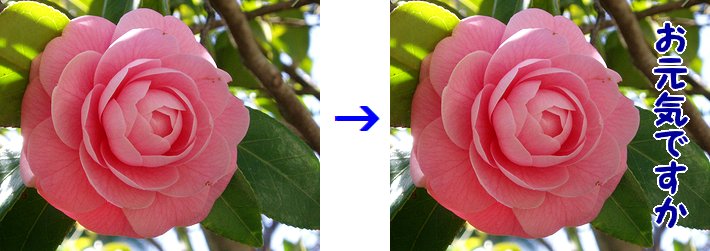
文字にフチをつけた、いわゆる袋文字の作り方です。 AzPainterでは「不透明部分を縁取り」を使うと、簡単にできます。

元画像の上に文字入れ用の新規レイヤを作ります。
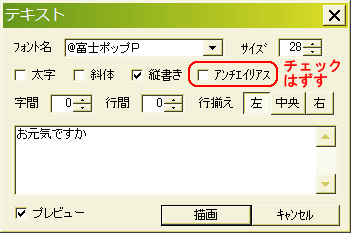
テキストツールで文字入れしますが、この後きれいに縁取りするために、「アンチエイリアス」のチェックは、はずしておきます。

このままでは背景と紛らわしくて、文字が良く見えませんね。
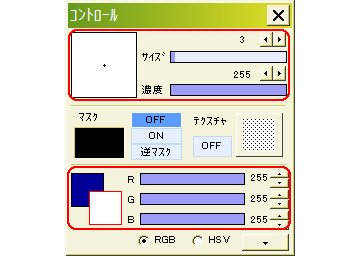
縁取りする前に、コントロールウィンドウで、縁取りの太さと色を設定します。
太さは3、5など奇数にしましょう。
色は、今回は白を選びました。
ツールは「鉛筆」、ブラシ形状は「円」がいいでしょう。
(ブラシ形状により、縁取りの結果が若干違います)

「フィルタ」⇒「現在のツールで描画」⇒「不透明部分を縁取り」を実行します。
文字の周りが白い線で縁取られました。
この後、「フィルタ」⇒「アンチエイリアシング」を実行すると、ギザギザが目立たなくなります。
レイヤを結合して保存します。

縁取る際に、ツールを「ブラシ」&太さを11にすると、このようになります。
文字の周りに白ぼかし|文字の周りに黒ぼかし